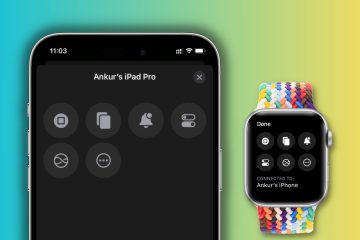Sous Windows 11, les utilisateurs peuvent facilement créer une nouvelle partition sur un disque dur à l’aide de la gestion des disques.
Une partition décrit la section logique sur le disque qui est formatée et configurée avec un système de fichiers comme NTFS ou FAT32 et lettre de lecteur pour stocker les fichiers. Habituellement, les utilisateurs peuvent avoir plusieurs partitions sur le disque dur qui apparaissent dans l’Explorateur de fichiers en tant que disques différents.
Vous pouvez créer autant de partitions que vous le souhaitez, mais il existe des limitations en fonction du style de partition. Si l’appareil utilise le style de partition Master Boot Record (MBR), vous ne pouvez avoir que jusqu’à quatre partitions”principales”et une seule d’entre elles peut être définie comme”active”. Il s’agit généralement de la partition sur laquelle le système d’exploitation est installé..
Cependant, si le disque dur est initialisé en tant que table de partition GUID (GPT), vous pouvez créer autant de partitions principales que nécessaire puisque la limite est de 128 partitions.
Dans ce guide , nous allons vous montrer comment créer une nouvelle partition sur un disque dur sous Windows 11.
Voici comment créer une partition sous Windows 11
Pour ouvrir le Application Gestion des disques, ouvrez Démarrer > recherchez Créer et formater des partitions de disque dur > cliquez sur le bouton Ouvrir. Faites un clic droit sur le lecteur avec le”Non alloué“et sélectionnez l’option”Nouveau volume simple“. Cliquez sur le bouton Suivant > confirmez la taille de la partition dans le paramètre”Taille“. Cliquez sur le bouton Suivant > sélectionnez l’option”Attribuer le pilote suivant“et choisissez la lettre de la nouvelle partition. Cliquez sur le bouton Suivant > sélectionnez l’option « Formater ce volume avec les paramètres suivants » > sélectionnez l’option NTFS dans le champ « Fichier Système“. Confirmez le nom du lecteur dans le paramètre”Étiquette de volume“> cochez l’option”Effectuer un formatage rapide“> cliquez sur le bouton Suivant > cliquez sur le bouton Terminer. Une fois terminé, Gestion des disques créera et formatera la partition sur le stockage SSD ou HDD sous Windows 11.
En savoir plus :